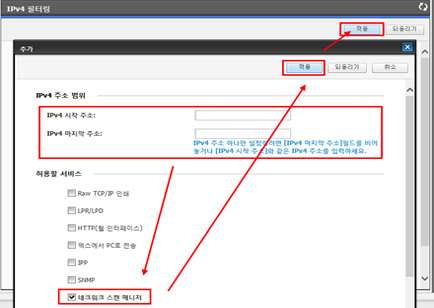SL-M4080FX의 네트워크 스캔 사용 권한 설정
- 날짜 2024-07-16
- 조회수 6,941
흑백레이저 복합기인 SL-M4080FX의 네트워크 스캔 사용 권한을 SyncThru Web Service에서 설정하는 방법으로 안내드립니다
- 1. SL-M4080FX의 네트워크 스캔 사용 권한 설정을 위해 인터넷 익스플로러 창을 실행합니다.
- 주소 입력란에 제품의 IP주소(http://xxx.xxx.xxx.xxx)를 입력한 후 엔터 키나 이동을 클릭하세요. (아래 예시 화면 참조)

- 2. SL-M4080FX 제품의 SyncThru™ Web Service 웹사이트가 열립니다.
- 3. SyncThru™ Web Service 웹사이트의 오른쪽 상단에 있는 로그인을 클릭하세요. 로그인 페이지가 나타납니다.
- 4. ID와 암호를 입력하세요. 제품에서 로그인할 때와 동일한 로그인 ID, 비밀번호를 사용하세요.
※ 초기 설정된 ID는 ‘admin’, 초기 비밀번호는 ‘sec00000’ 입니다.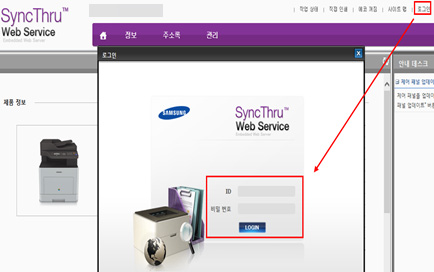
- 5. [보안] → [네트워크 보안] 항목을 클릭하세요.
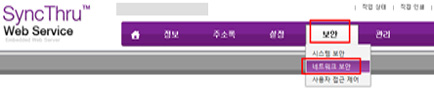
- 6. IPv4 필터링을 클릭하여 ‘사용’에 체크한 후 ‘추가’ 버튼을 클릭하세요.
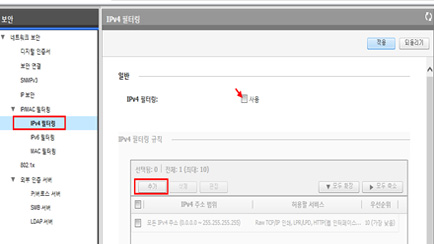
- 7. 적용할 IP 주소 범위(예시- IPv4 시작 주소 : 192.168.0.1, IPv4 마지막 주소 : 192.168.0.254)를 입력하고, 허용할 서비스에서 [네트워크 스캔 매니저] 항목을 체크한 후 ‘적용’을 클릭하세요.
- IPv4 필터링 창에서도 ‘적용’을 클릭하시면 네트워크 스캔 사용 권한이 설정됩니다.